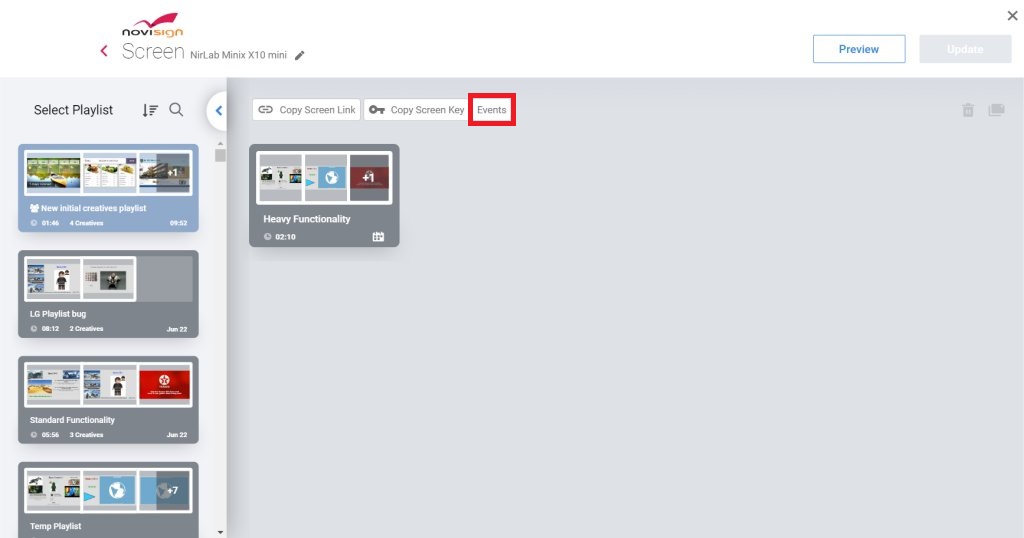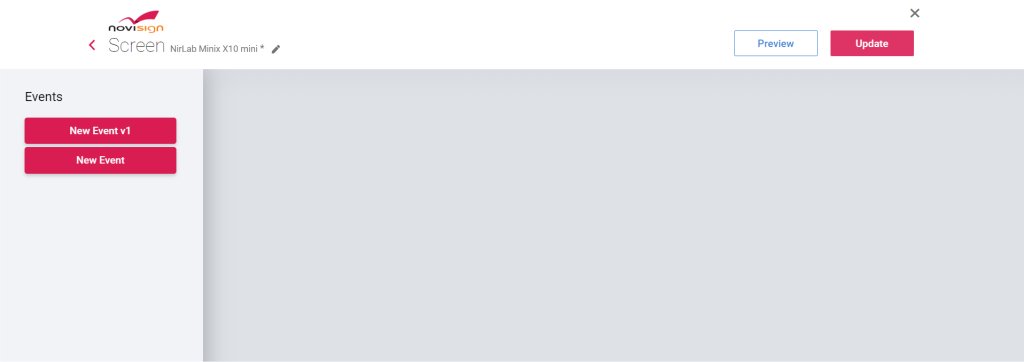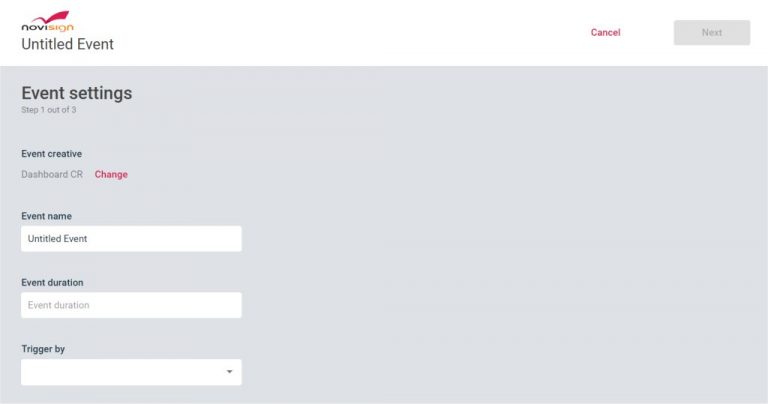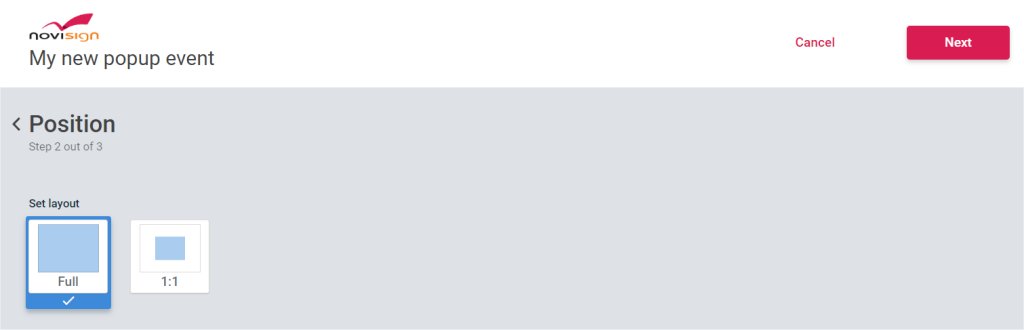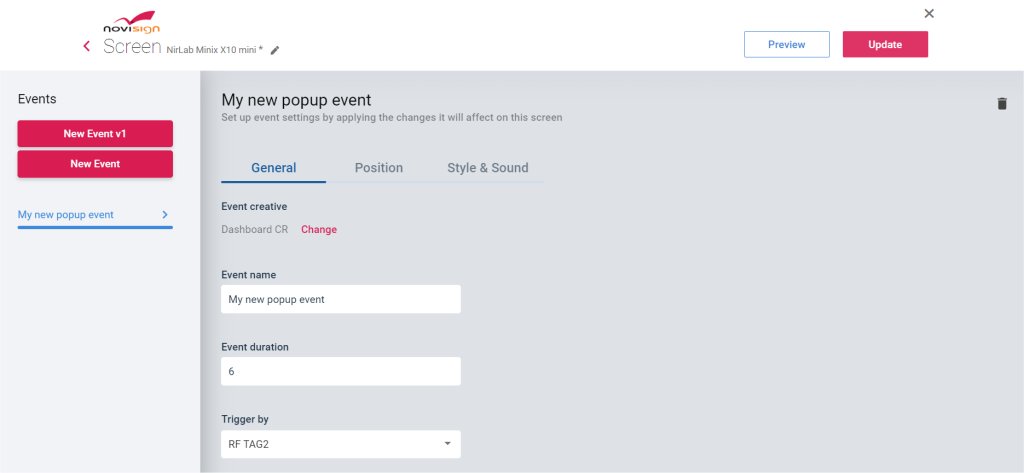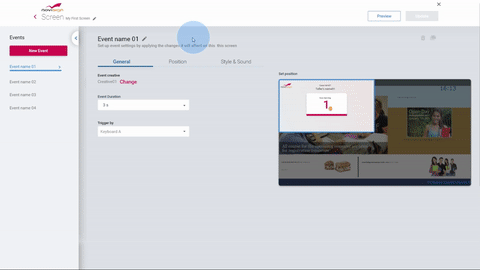ポップアップイベント機能について
NoviSignはポップアップイベント機能を近日中にリリースいたします。
ポップアップとはネットサーフィンなどをしている時に広告などのコンテンツが急に表示される仕組み(リダイレクトはされません)のことです。アプリでも使われることがあり、多くの場合が広告として利用されています。デジタルサイネージで利用するなら伝えたい情報をタイミングよく伝える手段としてポップアップはとても有効です。現在、こちらのポップアップイベント機能はテスト中であり、近日中にリリースされる予定です。
※こちらの機能をご利用いただくにはAndroid APK v5.0.79もしくはWindows EXE v5.0.76がインストールされている必要があります。
イベントはプレイヤーの編集画面にて追加することができます。ポップアップイベントを発火させるには特定のクリエイティブをお選びいただき、トリガーする必要があります。配信しているクリエイティブが再生されている間にポップアップイベントトリガーが発火すると、自動的に再生に割り込み、ポップアップイベントが再生されます。
ポップアップ機能の使い方
1, NoviSign Studioへログインします
2, 上部の「クリエイティブ」「プレイリスト」「プレイヤー」の中から「プレイヤー」を選択し、ペンマークを押して編集します。
3, 今までになかった新しい「Events」ボタンがございます。
4, 「Events」ボタンをクリックすると、ポップアップの設定画面が表示されます。
5, 新たなポップアップイベントを作成するには左側の「New Event」をクリックします。
6, 1つクリエイティブを選び(ポップアップイベントで表示させたい方のクリエイティブ)、「Set」ボタンをクリックします。
7, 次ポップアップイベント名(自分にとってわかりやすい名前)をつけ、再生時間(ポップアップが表示される秒数の設定)を設定し、トリガー(イベントトリガーの設定)の設定を行います。そして、「Next」をクリックします。
※パートナー様はAdminからイベントを個別にユーザー毎に設定できます
8, 次のウィンドウでポップアップイベントにより「画面全体に表示させたいのか」それとも「画面に一部分にのみ表示させたいのか」を設定し、「Next」そして「Finish」をクリックします。
9, これで、あなたが設定した通りのイベントが設定されています。「Edit Mode」になっているので、「Update」をクリックしてポップアップイベントの設定を保存してください。
10, ポップアップイベントにアクセスするには(削除または編集する為)「Events」ボタンをクリックすると確認できます。
11, これで、そのスクリーンがコンテンツを配信するたびにイベントがトリガーされるようになります。貴方が設定した通りの時間や見せ方でポップアップが表示されているはずです。
NoviSignではどんなお客様にも快適にご利用いただけるように、NoviSign Studio(コンテンツの作成、管理、配信ができるブラウザ上のシステム)を改良しております。複雑さはなるべく無くし、なるべくシンプルにしながらも、機能に制限は設けていません。
まずはNoviSignの30日間無料トライアルをお試しいただき、NoviSignの使い勝手の良さをご体験いただければと思います。
デジタルサイネージについて詳しく知りたい方はこちらから
まずは気軽に下記の30日間無料トライアルをお試しください!
30日間無料トライアルはこちらから
NoviSignの無料トライアルは
・クレジットカード情報不要
・前払い不要
・自動更新無し
・しつこい営業無し
で安心の無料トライアルが可能です。
NoviSign Japan公式SNS
Design your Imagination
NoviSign Digital Signage
![]()